محصولات مشابه
دانگل انتقال تصویر Anycast M100 5G
7 روز مهلت تست
پشتیبانی از خروجی 4K
انتقال تصویر بیسیم ( دانگل HDMI )
دارای شبکه بی سیم (Wi-Fi) ارتقا یافته
دارای قابلیت Mirror روی هر نمایشگر HDMI به صورت بی سیم
این محصول موجود نیست
محصولات مشابه
دانگل انتقال تصویر Anycast M100 5G
"دانگل انتقال تصویر Anycast M100 5G" از خانواده دانگل HDMI به حساب آمده و وسیله ای برای انتقال تصویر موبایل به تلویزیون با رزولوشن 4K@30Hz میباشد. این دانگل تصاویر را بدون افت کیفیت انتقال میدهد. دانگل Anycast M100 که از جدیدترین دانگل ها به حساب می آید دارای AM8272 و رم 256 مگابایتی DDR3 که دارای قدرت و سرعت بالایی است، میباشد. دانگل انی کست M100 از یک شبکه وای فای 5G بهره میبرد.اتصال دانگل M100 به وسیله پورت HDMI است و در پشت بدنه دانگل یک رابط Micro USB طراحی شده که محل اتصال کابل آنتن و برق دانگل می باشد. همچنین قسمت پایین روی بدنه آن یک چراغ LED است که فعال یا غیر فعال بودن دانگل را نشان میدهد.
برای اینکه بتوانید دانگل Anycast M100 را مورد استفاده قرار دهید باید گوشی و لپتاب شما دارای ویژگی های زیر باشد:
لپتاپ و کامپیوتر دارای ویندوز 10 با قابلیت Miracast
گوشی و تبلت با سیستم عامل iOS 9 و بالاتر دارای قابلیت Airplay
گوشی و تبلت اندرویدی دارای قابلیت Smart View که نام های دیگری مثل Screen Mirroring و... میتواند داشته باشد.
نحوه اتصال دانگل anycast به تلویزیون
متصل کردن کابل برق و آنتن دانگل به پشت آن
در آخر وصل کردن دانگل به پورت HDMI صفحه نمایش خود
سر دیگر کابل آنتن، USB میباشد که باید به درگاه USB تلویزیون یا آداپتور USB متصل کنید. (بهتر است از آداپتور 5V 1A) استفاده شود.

نحوه اتصال دانگل anycast به آیفون و آیپد
وارد شدن به قسمت wifi
بعد از وصل شدن روی Airplay Mirroring زده و سپس روی anycast بزنید.
روی نام anycast ضربه زده و رمز آن را که روی صفحه نمایش نوشته شده، وارد کنید.
نحوه اتصال anycast در گوشی و تبلت اندروید (android)
در ابتدا از منوی گوشی یا تبلت، Smart View را پیدا کنید. البته میتوانید علاوه بر این نام به اسم های دیگری مثل Miracast ، Screen Mirroring، Cast Screen، Mirror ، صفحه آینه و... نیز برخورد کنید. بعد از زدن روی Smart View، نام دانگل anycast را مشاهده خواهید کرد که باید آن را انتخاب کنید.
نحوه اتصال anycast به لپتاپ و کامپیوتر با ویندوز 10
دکمه های میانبر Windows + P روی کیبورد را بزنید.
سپس باید گزینه Connect to a wireless display را انتخاب کنید.
در صفحه جستجو باید نام دانگل anycast را مشاهده کنید سپس روی آن کلیک کنید.
اگر مانیتور، تلویزیون و... که دارید دارای پورت HDMI نبود میتوانید از مبدل های زیر استفاده کنید:
ورودی پورت VGA استفاده از مبدل HDMI به VGA
ورودی پورت AV یا RCA استفاده از تبدیل HDMI به AV